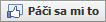Málo miesta na disku
- Ohľadom na tento problém rozlišujeme systémový disk a iné disky. Systémový disk to je ten na ktorom je nainštalovaný operačný systém, najčastejšie C:. Pokiaľ je málo miesta na inom ako systémovom disku treba z neho zmazať nepotrebné súbory alebo odstrániť aplikácie ktoré sa na ňom nachádzajú.
- Ďalej sa budeme venovať len systémovému disku. Stane sa nám že sa stretneme s takýmto alebo podobným oznamom:
Windows XP

V prípade kopírovania súboru:

Windows Vista / Windows 7
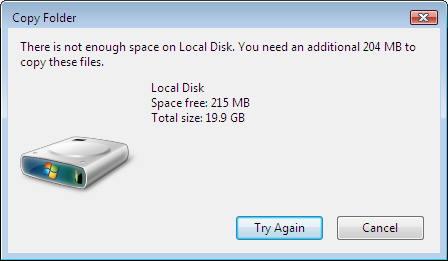
Takto je zobrazený disk ktorý nemá dostatok miesta:
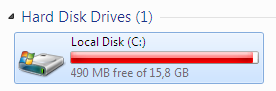
- Čo znamená že disk bude čoskoro plný a pokiaľ sa tak stane počítač bude nefunkčný (operačný systém v počítači stále potrebuje určité množstvo voľného priestoru na disku na to aby fungoval - aj keď na počítači nič nerobíte, používa ho na tzv. dočasné súbory ktoré sú nevyhnutné pre to aby počítač fungoval).
- Okrem štandardných možností ktoré nám ponúka Windows doporučujeme vykonať nasledovné kroky ktoré uvoľnia ešte viac miesta na systémovom disku.
- Upozornenie: Nasledovný návod je určený pre tých ktorí vedia čo robia, pokiaľ si nie ste istí svojimi schopnosťami, poraďte sa s odborníkom. Autor tohoto článku ani PC Služba nezodpovedá za škody spôsobené nesprávnym aplikovaním nasledovného návodu. Väčšina použitých aplikácií je v angličtine a preto je nutná jej znalosť. Všetky použité aplikácie sú zadarmo pre domáce použitie.
-
- Vyprázniť kôš (Recycle Bin).
- Ak ste kúpili nový počítač s už predinštalovaným operačným systémom môžete vymazať všetky predajcom alebo výrobcom navyše dodané aplikácie pomocu nástroja PC Decrapifier. Program sa neinštaluje, len stiahne a spustí.
- Odinštalujte aplikácie ktoré nepoužívate. Na toto je dobrý nástroj Safarp, má dve výhody: je rýchly a dokáže odmazať samotnú položku zo zoznamu bez odinštalovania (čo je užitočné napríklad ak sme aplikáciu zmazazali z disku ale stále ju máme v zozname medzi nainštalovanými programami) - ale postačí aj aplikácia na pridávanie a odoberanie programov dodávaná s Windows. V zásade sa riadime pravidlom - aplikácia zo zoznamu nainštalovaných o ktorej si nepamätáme čo presne robí alebo sme ju nepoužil viac ako pol roka tam nemá čo hľadať a môže sa vymazať.
- Len pre Windows XP (Professional a Home) - zmazať záložné súbory vytvorené počas inštalovania záplat (tzv. hotfixov) pomocou XP Remove Hotfix Backup.
- Použiť
CCleaner na vyčistenie dočasných súborov a nepotrebných záznamov z tzv. registry (je to interná databáza operačného systému Windows v ktorej sú uložené skoro všetky informácie potrebné pre operačný systém). Programy na čistenie registry väčšinou narobia viac škody ako úžitku ale s týmto máme len tie dobré skúsenosti. Treba si podrobne prečítať manuál, bohužiaľ je len v angličtine. Program nájde aj tie dočasné súbory o ktorých operačný systém nevie a teda ich nedokáže zmazať.
- Skontrolovať disk na veľmi veľké súbory ktoré môžu byť často "zabudnuté" na disku. Tu je ale nutné presne vedieť ktoré sa môžu a ktoré nemôžu zmazať. Vhodné nástroje na to sú FolderSize a WinDirStat.
- Dva tipy na záver:
-
- Vo Windows Vista existuje tzv. FolderShare Trash - je to priestor kam operačný systém ukladá zálohu zdieľaných súborov pokiaľ ich vymazávate z disku. V prípade že vo svojej sieti zdieľate veľké súbory ktoré ste vymazali - ich záloha stále existuje. Ak ich
určite nepotrebujete skúste sa pozrieť do nasledovného adresára a zmažte
tie ktoré určite nepotrebujete:
C:\Documents and Settings\USER\Local Settings\Application Data\FolderShare\trash - V prípade používania virtuálnych počítačov sa často stáva že na disku ostanú nepotrebné virtuálne disky. Podľa použitého systému vitualizácie (VM Ware, Virtual PC, ...) je potrebné zdetekovať takéto virtuálne disky a ak nie sú potrebné tak ich zmazať.
- Vo Windows Vista existuje tzv. FolderShare Trash - je to priestor kam operačný systém ukladá zálohu zdieľaných súborov pokiaľ ich vymazávate z disku. V prípade že vo svojej sieti zdieľate veľké súbory ktoré ste vymazali - ich záloha stále existuje. Ak ich
určite nepotrebujete skúste sa pozrieť do nasledovného adresára a zmažte
tie ktoré určite nepotrebujete:
- Poznámka: Programy spomenuté v tomto článku sme vyskúšali na Windows XP Professional 32bit, Vista x64 SP2 a Windows 7 x64. Nezaznamenali sme žiadne problémy.
- Ak máte otázky, napíšte nám alebo nás kontaktujte priamo.